Hinzufügen und Einladen von Team-Mitgliedern zu einem WebRaum der Nexus-Studie
Dieser Artikel beschreibt, wie Sie Teammitglieder zu Ihrem Nexus Trial-Projekt hinzufügen. Wie Sie Teammitglieder zu einem Projekt in einem privaten Bereich hinzufügen können, erfahren Sie im Artikel Teammitglieder in einem privaten Bereich hinzufügen und einladen.
 Bevorzugen Sie mehr praktisches Lernen? Gehen Sie zur BIMcollab Academy und melden Sie sich für den BIMcollab Nexus-Kurs.
Bevorzugen Sie mehr praktisches Lernen? Gehen Sie zur BIMcollab Academy und melden Sie sich für den BIMcollab Nexus-Kurs.Projektleiter können mit diesen einfachen Schritten jemanden zu einem Projekt hinzufügen:
b. Melden Sie sich in dem neu eingerichteten Testbereich an.
c. Fügen Sie Ihre Kollegen als Benutzer in den Testbereich ein, damit Sie die BIM-Zusammenarbeit mit Nexus testen können. Sie können dem Bereich auch Benutzer hinzufügen, indem Sie eine CSV-Datei importieren. (1)(2)(3)

Im Nexus- Testbereich beträgt die maximale Benutzeranzahl 100, Administratoren eingeschlossen.
d. Wählen Sie auf der Seite "Meine Projekte" das Projekt aus, dem Sie Teammitglieder hinzufügen möchten (oder legen Sie ein neues Projekt an, wenn es noch keines gibt).
e. Wählen Sie die Seite "Einstellungen" im Projekt.

e. Klicken Sie auf die Schaltfläche "Teammitglied hinzufügen".
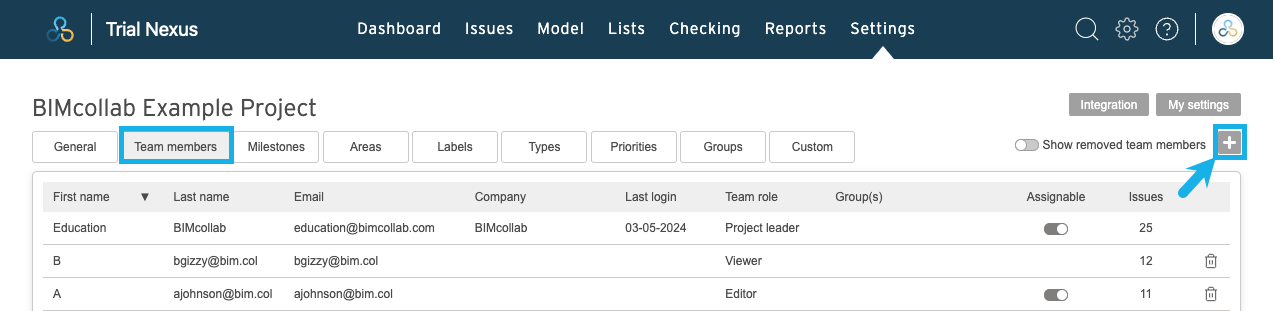
f. Geben Sie die E-Mail-Adresse der Person ein, die Sie einladen möchten, um sie in der Liste der Nutzer im Testbereich zu finden. Wählen Sie die Rolle des Teammitglieds, geben Sie ihm die erforderlichen Rechte und klicken Sie dann auf "Hinzufügen".
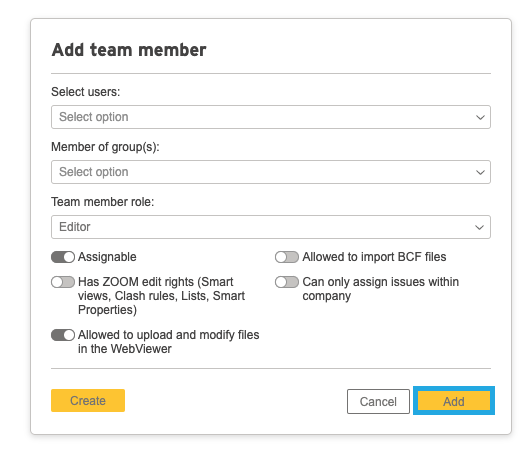
g. Sie konnten die Benutzer nicht in der Liste finden? Dann wurde diese E-Mail-Adresse noch nicht in den Bereich aufgenommen. Klicken Sie auf "Erstellen", um Benutzer zum Testbereich hinzuzufügen.

Teammitglieder vs. Benutzer
Teammitglieder: Personen, die gemeinsam an einem bestimmten Projekt arbeiten.
Benutzer: Alle Personen, die sich in dem Raum aufhalten und an verschiedenen Projekten arbeiten können.
i. Der Nutzer wird per E-Mail benachrichtigt, dass er ein Teammitglied des Projekts geworden ist. Er wird das Projekt auf seiner Seite "Meine Projekte" sehen.

Wenn Sie einem neuen Teammitglied eine Rolle zuweisen, ist es wichtig, dass Sie sich über die mit jeder Rolle verbundenen Privilegien und Einschränkungen im Klaren sind: Weitere Informationen über Rollen finden Sie unter Rollen in der BIMcollab-Umgebung.

Probieren Sie hier Ihr erstes Trial Nexus-Projekt aus.
Related Articles
Team-Mitglieder einladen und hinzufügen in einem privaten WebRaum
Dieser Artikel beschreibt, wie Sie Team-Mitglieder zu Projekten in einem privaten BIMcollab Nexus WebRaum hinzufügen können. Um zu erfahren, wie Sie Team-Mitglieder zu Ihrem kostenlosen Projekt in Ihrem Nexus-WebRaum hinzufügen können, lesen Sie den ...Einen Nutzer hinzufügen, der zuvor aus dem WebRaum gelöscht wurde
Wenn ein Nutzer aus einem privaten WebRaum gelöscht wird, hat er keinen Zugriff mehr auf den WebRaum und wird in die Liste der gelöschten Nutzer verschoben. Wenn Sie versuchen, den Nutzer erneut als neuen Nutzer hinzuzufügen, erhält der Administrator ...Der beste Weg um mit BIMcollab Nexus zu beginnen
Einen Nexus-Versuchsraum einrichten Um sich mit der BIM-Zusammenarbeit in BIMcollab Nexus vertraut zu machen, starten Sie eine Nexus-Testversion. Wir empfehlen, diesen Versuch mit Ihren Kollegen und Teammitgliedern zu beginnen, um die Vorteile dieser ...Begrenzung der Zuweisung von Issues in einem Projekt
Projekte können aus einer Vielzahl von Teammitgliedern bestehen. Bei der Zuweisung eines Vorgangs macht diese lange Liste möglicher Zuweiser die Auswahl der richtigen Person nicht einfacher. Manche Teammitglieder müssen nur in der Lage sein, Issues ...Hinzufügen eines zusätzlichen Ansichtspunkts zu einem Issue in Solibri
In Solibri ist es möglich, einem Issue mehrere Ansichtspunkte hinzuzufügen. Standardmäßig wird nur der Hauptansichtspunkt zum Issue in BIMcollab übertragen. Um sicherzustellen, dass alle Ansichtspunkte in BIMcollab gespeichert werden, fügen Sie einen ...